Dibobol Hackers? Langsung Terapkan Cara Ganti Password Gmail Berikut!
11 September 2019 by FR Laluna
Tutorial cara ganti password Gmail
Ketika Gmail diretas, tentu bakal membuat jengkel. Data pribadi bisa diakses sembarang orang dan bakal disalahgunakan oleh hacker. Biasanya ketika akun diretas, keamanan akun patut dipertanyakan. Termasuk password.
Password Gmail memang seharusnya diganti secara berkala. Kalau tidak ingin ganti, pastikan jika kata sandimu sulit ditebak. Jika sudah terlanjur, mau tak mau harus cari cara ganti password Gmail, deh.
Di bawah ini, diulas tentang cara mengganti password Gmail beserta tips yang berguna untukmu. Dengan langkah yang tepat, keamanan akunmu akan setingkat lebih tinggi dari sebelumnya. Akun Gmail juga bisa aman dan kembali di bawah kontrolmu.
Tips membuat kata sandi yang kuat
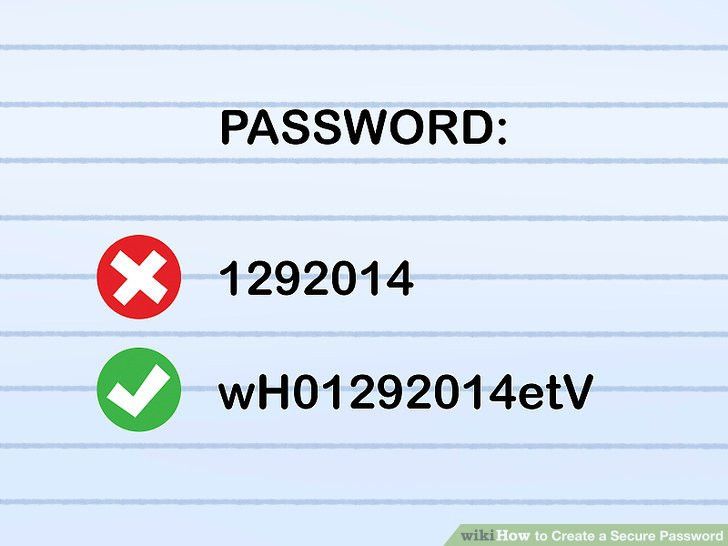
Sebelum memulai tutorial cara ganti password Gmail, perlu dipahami beberapa hal terkait pembuatan sandi yang kuat. Mengganti password sebenarnya tidak sulit. Yang sulit hanya jika membuat password asal-asalan.
Dengan kata sandi yang mainstream, tingkat keamanan akun akan rendah dan berpotensi untuk terkena hack. Hal ini tidak hanya berlaku pada akun Gmail saja. Saat ingin coba cara ganti password email, sebaiknya buat susunan password baru yang sulit ditebak.
Jika ingin buat kata sandi baru, hindari menggunakan beberapa contoh di bawah ini:
- Format tanggal ulang tahun
- password
- katasandi
- login
- admin
- football
- master
- 123456
- qwerty123
- admin123
- admin123456
- aa123456
- adm123456
- abcdef123
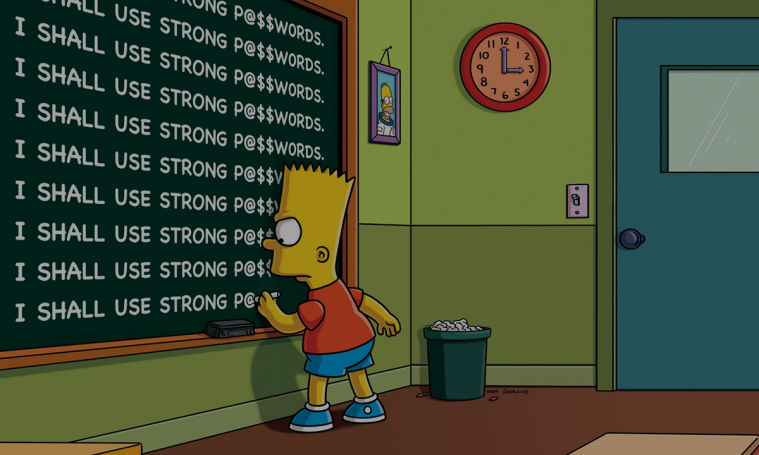
Contoh password di atas terbilang tidak aman karena digunakan oleh sebagian besar orang. Selain itu juga mudah ditebak dan terlalu sederhana.
Password yang baik dan kuat adalah yang dibuat dengan kombinasi yang unik. Kamu bisa menggabungkan kata spesial, angka, huruf kecil, dan huruf besar. Tidak perlu pakai kalimat panjang, nanti malah lupa.
Jika ingin mudah diingat, buat saja pakai namamu tapi dengan gabungan huruf dan angka unik. Jadi orang tidak akan bisa menebaknya. Hal ini juga berlaku saat akan menerapkan cara ganti password email.
Baca juga: Aplikasi Email Terbaik Selain Gmail
Tips menyimpan kata sandi

Setelah password selesai dibuat, langkah selanjutnya adalah menyimpannya. Tempat teraman dan terbaik untuk menyimpan hal penting adalah otak. Sayangnya tidak semua orang punya ingatan kuat. Jika kamu adalah orang pelupa, hanya mengingatnya bisa berbahaya.
Akan lebih bijak jika kamu menyimpannya di tiga tempat berbeda. Yakni di ponsel, komputer atau laptop, serta dicatat di kertas. Kenapa harus tiga? Untuk berjaga-jaga.
Ketika menyimpan di smartphone, setiap kali kamu lupa bisa lihat langsung dicek. Risikonya adalah ketika terjadi hal yang tidak diinginkan seperti misalnya ponsel rusak atau hilang, kamu bakal sulit mengakses password-nya. Untuk itu, cadangankan juga di laptop.
Begitu juga ketika menyimpan di laptop. Jika laptop hilang dan error, kamu bisa melihat kata sandi yang sudah ditulis di kertas. Penulisan kata sandi di kertas bisa jadi yang paling aman. Kamu bisa menulisnya di secarik kertas lalu simpan di dalam dompet.
Perlu diingat, jika mau menyimpan kata sandimu di ponsel dan PC, pastikan perangkat tersebut juga dikunci alias diberi password.
Baca juga: Cara Hindari Pemerasan via Email
Cara ganti password Gmail lewat PC
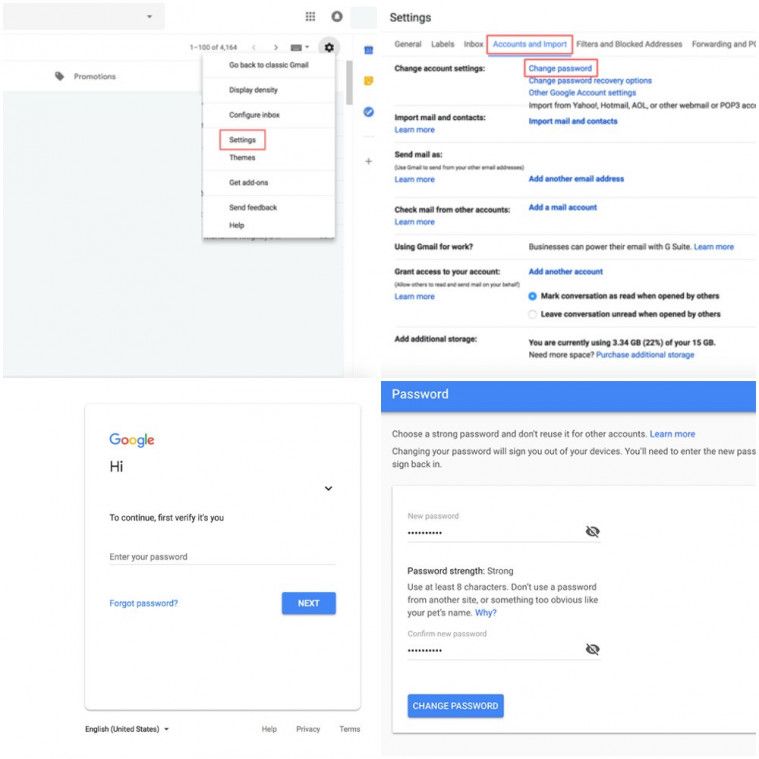
Saat lupa kata sandi akun, mengganti password bisa dilakukan lewat PC maupun smartphone. Cara ganti kata sandi yang lupa lewat laptop atau komputer tidak memakan waktu lama. Berikut ini cara ganti password Gmail yang lupa melalui PC:
- Buka akun Gmail
- Pilih ikon Settings di bagian kanan atas
- Dari menu, pilih lagi Settings
- Masuk ke Account and Import
- Pilih Change account settings > Change Password
- Masukkan password akun saat ini di Enter your password. Setelahnya, klik Next
- Masukkan password akun baru di textbox yang tersedia.
- Masukkan lagi password baru di textbox kedua untuk memastikan jika kamu telah memasukkan kata sandi dengan benar
- Klik Change Password
Baca juga: Malas Hapus Email yang Menumpuk? Begini Caranya
Cara ganti password Gmail lewat smartphone
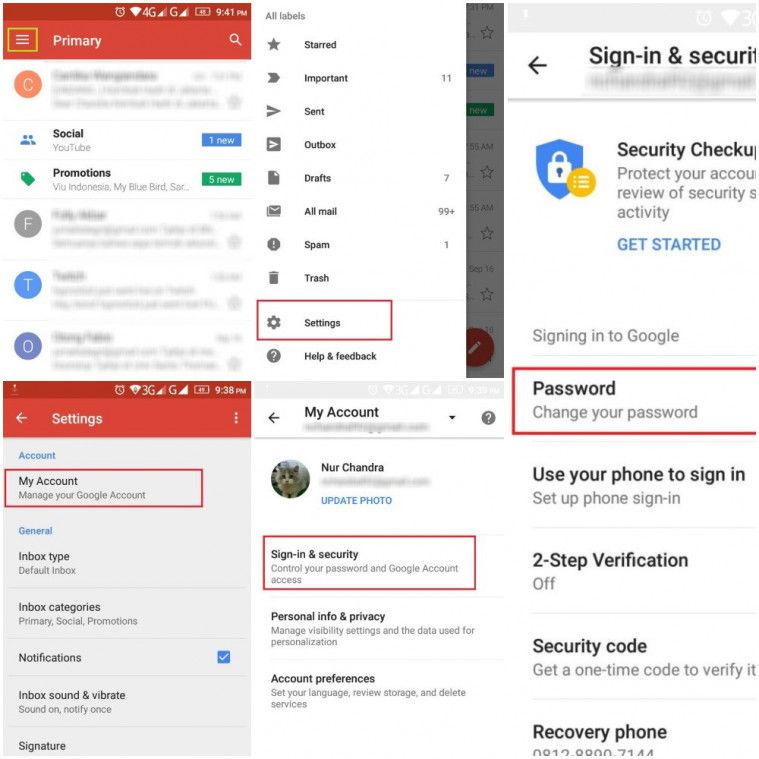
Cara ganti password Gmail di HP sebenarnya tidak berbeda jauh dengan lewat laptop. Perbedaannya hanya ada di beberapa step. Bisa dibilang mengganti password lewat ponsel lebih praktis dan ringkas dibanding lewat PC. Untuk yang mau coba ganti password Gmail di HP, berikut langkahnya:
- Masuk ke aplikasi Gmail
- Klik ikon tiga baris di pojok kiri atas
- Settings
- Pilih menu Manage your Google Account di opsi Account
- Pilih Sign in & Security di opsi Security
- Ubah kata sandi dengan memilih opsi Password
Baca juga: Begini Cara Menghapus Akun Gmail
Cara ganti password Gmail lewat nomor telepon

Selain dua langkah di atas, kamu bisa juga menjajal cara ganti password Gmail dengan nomor telepon. Jika lupa dengan kata sandi, cara ganti kata sandi yang satu ini bisa jadi alternatif saat kedua cara di atas gagal. Cara ganti password Gmail dengan nomor telepon bisa dilakukan dengan langkah ini:
- Buka halaman ganti password Gmail
- Masukkan akun Gmail yang akan diganti password, setelah itu klik Berikutnya
- Karena tidak ingat password lamamu, klik Coba pertanyaan lain
- Masukkan nomor pemulihan di kolom. Pastikan nomor HP yang diisi sesuai dengan bantuan dua angka paling belakang yang terlihat
- Klik Kirim SMS
- Periksa pesan masuk di ponsel. Jika belum ada SMS masuk, klik Kirim Ulang Kode
- Isi 6 digit kode verifikasi, klik Berikutnya
- Setelahnya akan muncul kolom ubah sandi
- Masukkan kata sandi baru di bagian atas dan bawah kolom
- Jika sudah, klik Ubah sandi
- Apabila ada tulisan Anda telah masuk, artinya kamu berhasil login dengan nomor telepon. Untuk mengakhirinya, klik Selesai
Baca juga: Cara Mengembalikan Instagram yang Dihack
Langkah tambahan untuk mengamankan akun Gmail
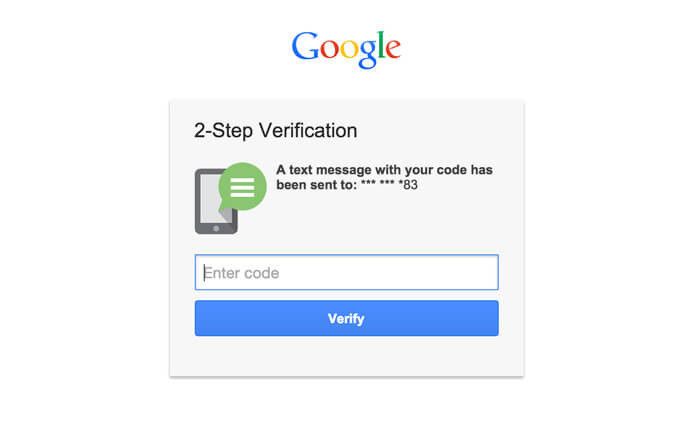
Tak sedikit orang yang pernah dibajak akunnya. Untuk mencegah terjadinya hal yang tak diinginkan, terapkan langkah tambahan dalam pengamanan akun Gmail di bawah ini:
- Sign out atau keluarlah dari semua session akun Gmail
- Verifikasi jika kamu mengenali semua layanan dan orang yang mengakses akun Gmail-mu.
- Aktifkan 2-Step Verification Gmail untuk melindungi akunmu
2-Step Verification adalah fitur yang dipakai dalam pengamanan lanjutan. Jika mengaktifkan fitur tersebut, saat kamu login dengan email dan password, Google tidak akan langsung memberikanmu akses.
Kamu harus melakukan verifikasi kepemilikan akun Gmail melalui salah satu dari lima metode yang ada. Jika tidak bisa melewati verifikasi tersebut, maka dipastikan akses masuk ke akun Gmail akan gagal.
Berikut adalah metode yang tersedia:
- Google Prompt
- Authenticator App
- Voice or Text message
- Backup Phone
- Backup Codes
- Security Key
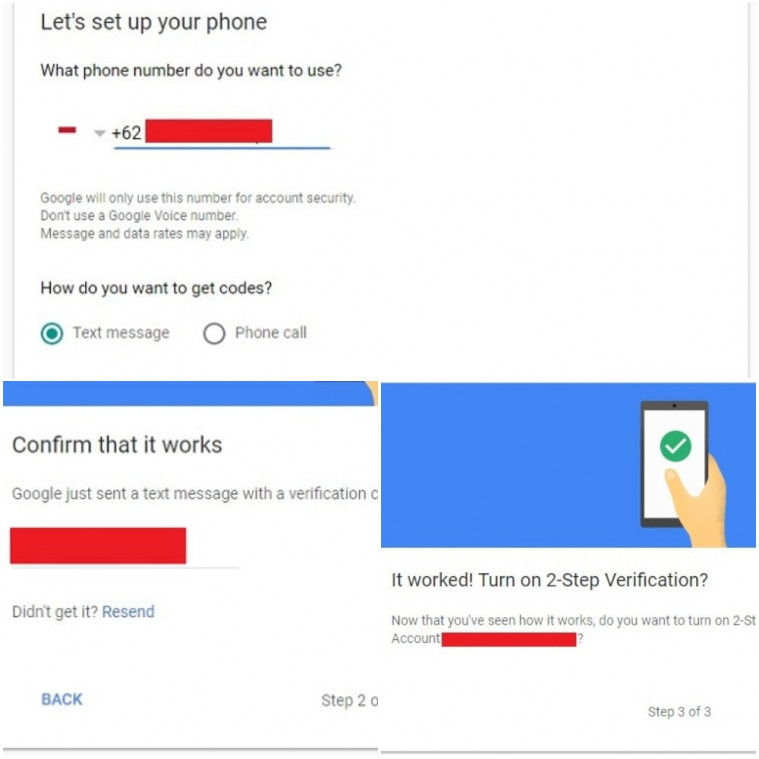
Untuk mengaktifkannya, ikuti langkah berikut ini:
- Pastikan sudah login di akun Gmail dan berada di menu 2-Step Verification
- Pilih Get Started
- Masukkan kata sandi di kotak yang tersedia
- Di kotak What phone number do you want to use?, masukkan nomor telepon aktif milik, lalu klik Next
- Masukkan kode yang dikirimkan via SMS oleh Google, lalu klik Next
- Untuk mengaktifkan, klik Turn On
Setelah langkah tersebut selesai dilakukan, nantinya kamu diminta melakukan verifikasi lanjutan lewat SMS kapan pun kamu akan login di PC atau smartphone lain.
Selain itu, kamu juga bisa mengganti metode verifikasi tersebut menjadi metode lain. Seperti misalnya via Authenticator App atau Google Prompt.
Itu tadi pembahasan tentang cara ganti password Gmail dari beberapa perangkat. Cara mana pun mudah selagi kamu mau mencobanya. Jadi apakah password-mu sudah cukup kuat? Kalau iya, nggak perlu lagi khawatir ketika di-hack orang. Datamu bakal aman!






